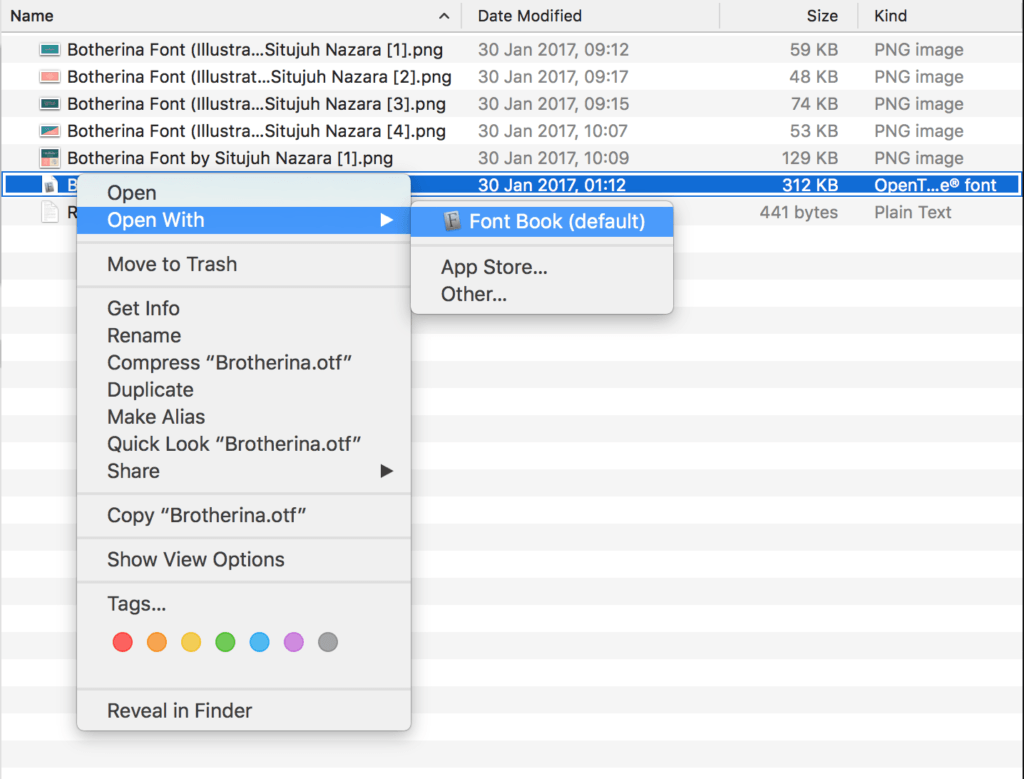
Wie füge ich PowerPoint Mac Schriftart hinzu?
PowerPoint -Präsentationen werden häufig verwendet, um Informationen mit einem großen Publikum zu teilen, und es ist wichtig, dass der Text lesbar und ansprechend ist. Das Hinzufügen von Schriftarten zu PowerPoint auf einem Mac kann etwas schwierig sein, aber mit den richtigen Schritten können Sie schnell und einfach Ihre Präsentation so aussehen, wie Sie es möchten. In diesem Artikel zeigen wir Ihnen, wie Sie PowerPoint auf einem Mac Schriftarten hinzufügen, damit Sie Ihre Präsentation hervorheben und die Aufmerksamkeit Ihres Publikums auf sich ziehen können.
Hinzufügen von Schriftarten zu PowerPoint für MAC
Das Hinzufügen von Schriftarten zu PowerPoint für Mac ist einfach. Hier sind die Schritte, die Sie folgen müssen:
- Öffnen Sie die Schriftbuchanwendung, die sich im Ordner für Anwendungen befindet.
- Klicken Sie auf das Menü Datei und wählen Sie "Schriftarten hinzufügen".
- Wählen Sie die Schriftarten, die Sie installieren möchten.
- Klicken Sie auf Installieren und geben Sie dann Ihr Systemkennwort ein.
- Wenn die Installation abgeschlossen ist, können die Schriftarten in PowerPoint verwendet werden.

Hinzufügen von Schriftarten zu einer PowerPoint -Präsentation auf dem Mac
PowerPoint -Präsentationen sind eine großartige Möglichkeit, Daten und Informationen visuell ansprechend und organisiert zu präsentieren. Wenn Sie jedoch Ihre Präsentation professioneller aussehen möchten, möchten Sie ihr Schriftarten hinzufügen. Glücklicherweise ist dieser Prozess sowohl in Windows- als auch in Mac -Versionen von PowerPoint recht einfach. In diesem Artikel werden wir mit dem Hinzufügen von Schriftarten zu PowerPoint auf Mac behandeln.
Das Hinzufügen von Schriftarten zu PowerPoint auf Mac ist ziemlich einfach. Der erste Schritt besteht darin, die PowerPoint -Präsentation zu öffnen und zum Menü "Datei" zu gehen. Wählen Sie dann "Einstellungen" und dann "Schriftarten" aus. Dadurch wird das Fenster "Schriftarten" geöffnet, in dem Sie alle Schriftarten zeigen, die derzeit in Ihrer PowerPoint -Präsentation verfügbar sind.
Neue Schriftarten finden
Wenn Sie Ihrer Präsentation neue Schriftarten hinzufügen möchten, können Sie dies tun, indem Sie sie online suchen. Es gibt viele Websites, die kostenlos Schriftarten anbieten. Sie sollten also in der Lage sein, etwas zu finden, das Ihren Anforderungen entspricht. Sobald Sie eine Schriftart gefunden haben, die Sie mögen, klicken Sie auf die Schaltfläche „Download“ und befolgen Sie die Anweisungen, um sie auf Ihrem Computer zu installieren. Sobald die Schriftart installiert ist, ist sie automatisch in Ihrer PowerPoint -Präsentation verfügbar.
Installation der Schriftart
Wenn Sie die Schriftart gefunden und heruntergeladen haben, die Sie verwenden möchten, besteht der nächste Schritt darin, sie auf Ihrem Computer zu installieren. Öffnen Sie dazu die Schriftart und wählen Sie die Option "Schriftart installieren" aus. Dadurch wird das Fenster "Schriftartinstallationsprogramm" geöffnet, mit dem Sie auswählen können, welche Schriftarten Sie auf Ihrem Computer installieren möchten. Wählen Sie die Schriftart, die Sie verwenden möchten, und klicken Sie dann auf "Installieren". Die Schriftart steht dann zur Verwendung in Ihrer PowerPoint -Präsentation zur Verfügung.
Hinzufügen der Schriftart zu Ihrer Präsentation
Nachdem Sie die Schriftart installiert haben, die Sie verwenden möchten, können Sie sie zu Ihrer PowerPoint -Präsentation hinzufügen. Öffnen Sie dazu die Präsentation und gehen Sie zum Menü „Format“. Wählen Sie dann "Schriftarten" aus und klicken Sie dann auf die Option "Schriftarten hinzufügen". Dadurch wird das Fenster "Schriftarten hinzufügen" geöffnet, in dem Sie alle verfügbaren Schriftarten auf Ihrem Computer anzeigen. Wählen Sie die Schriftart, die Sie verwenden möchten, und klicken Sie dann auf "OK". Die Schriftart wird dann zu Ihrer PowerPoint -Präsentation hinzugefügt.
Verwenden der Schriftart
Sobald Sie die Schriftart zu Ihrer Präsentation hinzugefügt haben, können Sie sie in Ihren Folien verwenden. Gehen Sie dazu zu der Folie, die Sie bearbeiten möchten, und wählen Sie das Menü "Format" aus. Wählen Sie dann "Schriftarten" aus und klicken Sie dann auf die Option "Schriftarten". Dadurch wird das Fenster "Schriftarten" geöffnet, in dem Sie alle in Ihrer Präsentation verfügbaren Schriftarten anzeigen. Wählen Sie die Schriftart, die Sie verwenden möchten, und klicken Sie dann auf "OK". Die Schriftart steht dann in Ihrer Präsentation zur Verfügung.
Die Schrift bearbeiten
Wenn Sie die Schriftart bearbeiten möchten, können Sie dies tun, indem Sie zum Menü "Format" gehen und dann "Schriftarten" auswählen. Dadurch wird das Fenster "Schriftarten" geöffnet, in dem Sie alle verfügbaren Schriftarten zeigen. Wählen Sie die Schriftart, die Sie bearbeiten möchten, und klicken Sie dann auf die Schaltfläche "Bearbeiten". Dadurch wird das Fenster "Schriftart Editor" geöffnet, mit dem Sie die Schriftgröße, die Farbe und andere Einstellungen ändern können. Sie können dann alle gewünschten Änderungen vornehmen und dann auf "OK" klicken, um Ihre Änderungen zu speichern.
Verwandte FAQ
Was ist PowerPoint?
PowerPoint ist ein von Microsoft entwickelter Präsentationssoftwareprogramm. Es ist Teil der Microsoft Office Suite und wird verwendet, um Präsentationen zu erstellen, die auf einem Bildschirm oder Projektor angezeigt werden können. PowerPoint ist sowohl für Windows- als auch für Mac-Computer verfügbar und verfügt über eine Vielzahl von Funktionen und Tools, mit denen Benutzer professionelle Präsentationen erstellen können.
Wie kann ich Powerpoint Mac Schriftarten hinzufügen?
Das Hinzufügen von Schriftarten zu PowerPoint MAC ist ein relativ einfacher Prozess. Zunächst müssen Sie die Schriftart herunterladen, die Sie von einer zuverlässigen Quelle verwenden möchten. Sobald die Schriftart heruntergeladen wurde, öffnen Sie die Schriftbuchanwendung auf Ihrem Mac. Wählen Sie im Menü Datei Schriftarten hinzufügen. Wählen Sie die Schriftart, die Sie hinzufügen möchten, und klicken Sie auf Öffnen. Die Schriftart wird dann dem Schriftbuch hinzugefügt und für den Einsatz in PowerPoint verfügbar.
Was sind die Schritte, um eine Schriftart auf einem Mac zu installieren?
Die Schritte zur Installation einer Schriftart auf einem Mac sind wie folgt: Erstens müssen Sie die Schriftart herunterladen, die Sie von einer zuverlässigen Quelle verwenden möchten. Sobald die Schriftart heruntergeladen wurde, öffnen Sie die Schriftbuchanwendung auf Ihrem Mac. Wählen Sie im Menü Datei Schriftarten hinzufügen. Wählen Sie die Schriftart, die Sie hinzufügen möchten, und klicken Sie auf Öffnen. Die Schriftart wird dann dem Schriftbuch hinzugefügt und für den Einsatz in PowerPoint verfügbar.
Wie kann ich auf die auf meinem Mac installierten Schriftarten zugreifen?
Sie können auf die auf Ihrem Mac installierten Schriftarten zugreifen, indem Sie die Schriftbuchanwendung öffnen. Sobald die Anwendung geöffnet ist, können Sie eine Liste aller auf Ihrem Computer installierten Schriftarten anzeigen. Sie können dann die Schriftart auswählen, die Sie verwenden möchten, und sie zu PowerPoint hinzufügen.
Kann ich Schriftarten von Microsoft Word in PowerPoint verwenden?
Ja, Sie können Schriftarten von Microsoft Word in PowerPoint verwenden. Öffnen Sie dazu die Schriftbuchanwendung auf Ihrem Mac und wählen Sie die Schriftart, die Sie aus der Liste verwenden möchten. Wählen Sie dann die Schrift in Microsoft Word aus und klicken Sie auf Kopieren. Schließlich öffnen Sie Powerpoint und fügen Sie die Schriftart in die Präsentation ein.
Was sind die Vorteile der Verwendung von PowerPoint?
Zu den Vorteilen der Verwendung von PowerPoint gehören die Möglichkeit, schnell und einfach professionelle Präsentationen zu erstellen. Es bietet auch Zugriff auf eine Vielzahl von Funktionen und Tools, mit denen Sie ansprechende und interaktive Präsentationen erstellen können. Darüber hinaus ist PowerPoint sowohl mit Windows- als auch mit Mac -Computern kompatibel, sodass es einer Vielzahl von Benutzern zugänglich ist.
So einbetten Sie Schriftarten in eine PowerPoint -Präsentation - MAC -Version ein
Das Hinzufügen einer benutzerdefinierten Schriftart zu PowerPoint Mac ist eine großartige Möglichkeit, um Ihre Präsentation hervorzuheben. Es ist ein einfacher Prozess, der ein paar Klicks erfordert und einfach zu tun ist. Mit der richtigen Schriftart können Sie Ihrer Präsentation einen einzigartigen und professionellen Look verleihen, der Ihr Publikum sicherlich beeindrucken wird. Haben Sie also keine Angst, es auszuprobieren und die perfekte Schriftart für Ihre nächste Präsentation auf Powerpoint Mac zu finden!




